Photoshop制作漂亮的彩色抽象飄帶
時間:2024-02-08 15:00作者:下載吧人氣:21
效果圖中用到的色塊較多,色塊的形狀,大小,顏色也各不相同。制作的時候一定要分好層次,按照一定的順序來制作色塊,需要邊制作表調整,畫面看去上自然即可。
最終效果
<點小圖查看大圖>
1、新建一個壁紙大小的文檔如1024 * 768像素。背景填充黑色。新建一個圖層,用鋼筆勾出圖1所示的選區,按Ctrl + Alt + D 羽化50個像素后填充深藍色:#217797,取消選區后加上圖層蒙版,用黑色畫筆把右邊部分稍微涂抹一下,效果如圖2。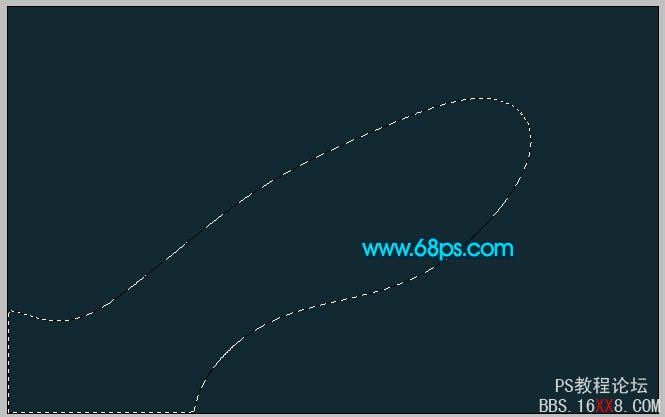
<圖1>
<圖2>
2、新建一個圖層,用鋼筆個勾出下圖所示的選區,填充黑色。
<圖3>
3、新建一個圖層,用鋼筆勾出下圖所示的選區,填充深綠色:#15420E。
<圖4>
4、新建一個圖層,按Ctrl + Alt + G 與前一個圖層編組。然后在當前圖層下面新建一個圖層,用鋼筆勾出下圖所示的選區,羽化10個像素后填充綠色:#55EF01。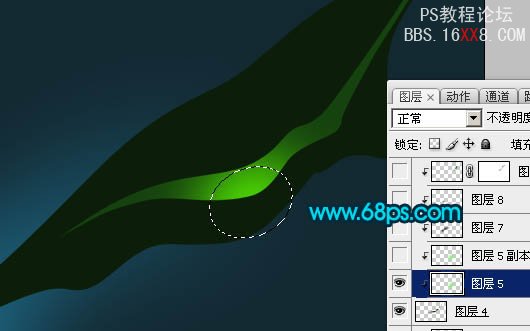
<圖5>
5、新建一個圖層,用鋼筆勾出下圖所示的選區,羽化25個像素后填充黑色。
<圖6>
6、新建一個圖層,用鋼筆勾出下圖所示的選區,填充顏色:#248103,邊緣部分稍微用加深工具加深一下。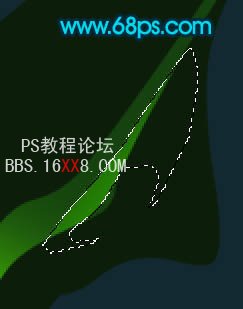
<圖7>
7、新建一個圖層,用鋼筆勾出下圖所示的選區,選擇畫筆工具涂上一些紅色及綠色,效果如圖9。
<圖8>
<圖9>
8、在圖層的最上面新建一個圖層,用鋼筆勾出下圖所示的選區,填充紅色:#B43E01。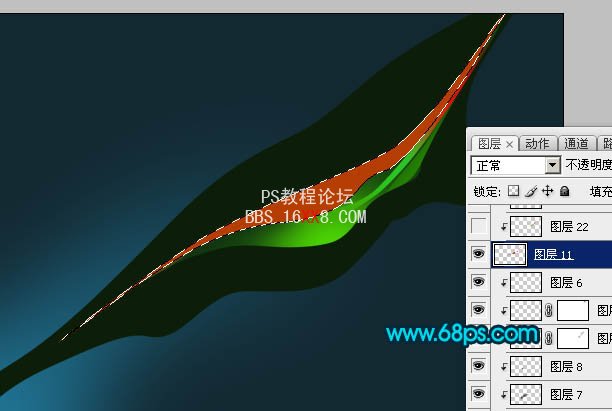
<圖10>
9、新建一個圖層,按Ctrl + Alt + G 與前一圖層編組。然后在當前圖層下面新建一個圖層,用鋼筆勾出圖11所示的選區,選擇畫筆工具,把選區部分涂上黃綠色,效果如圖12。
<圖11>
<圖12>
10、新建一個圖層,用鋼筆勾出下圖所示的選區,用黑色畫筆把頂部涂暗一點,效果如下圖。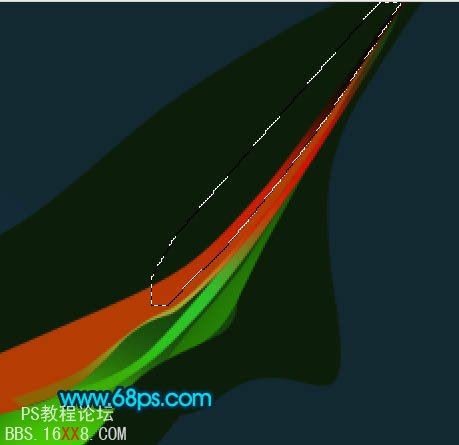
<圖13>
11、新建一個圖層,用鋼筆勾出下圖所示的選區,羽化6個像素后填充顏色:#745205。
<圖14>
12、新建一個圖層,用鋼筆勾出下圖所示的選區,羽化15個像素后填充黑色。
<圖15>
13、新建一個圖層,用鋼筆勾出下圖所示的選區,選擇畫筆工具把右邊涂上較深的黃綠色。
<圖16>
14、新建一個圖層,用鋼筆勾出下圖所示的選區,羽化10個像素后填充顏色:#5AFBAE。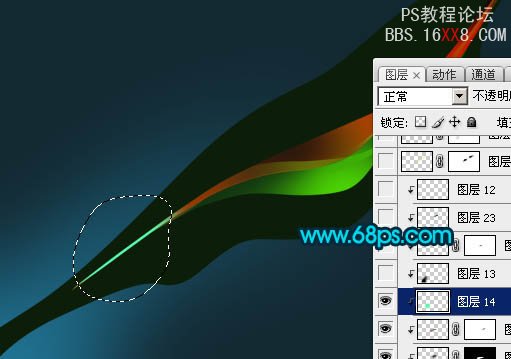
<圖17>
15、新建一個圖層,用鋼筆勾出下圖所示的選區,羽化15個像素后填充黑色。
<圖18>
16、新建一個圖層,用鋼筆勾出下圖所示的選區,填充橙黃色:#FDFA6E。

圖19
17、新建一個圖層,用鋼筆勾出下圖所示的選區,填充橙黃色:#F0A5956,用加深工具把邊緣部分涂暗一點。效果如圖21。

圖20

圖21
19、在圖層的最上面新建一個圖層,用鋼筆勾出下圖所示的選區,填充深藍色:#095775。

圖22
20、新建一個圖層,按Ctrl + Alt + G 與前一圖層編組。然后在當前圖層下面新建一個圖層,用鋼筆勾出下圖所示的選區,填充顏色:#0B475E。
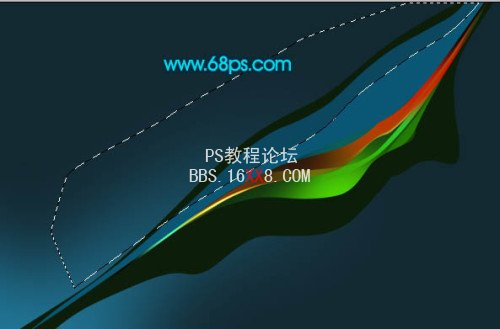
圖23
21、新建一個圖層,分別勾出圖24,25所示的選區,羽化10個像素后填充顏色:#29BAD5。

圖24

圖25
22、新建一個圖層,用鋼筆勾出下圖所示的選區,填充顏色:#12AFCE。
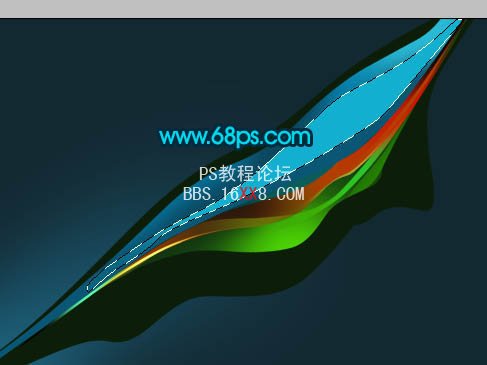
圖26
23、用鋼筆勾出下圖所示的選區,用加深及減淡工具把兩端稍微涂點明暗關系,效果如下圖。
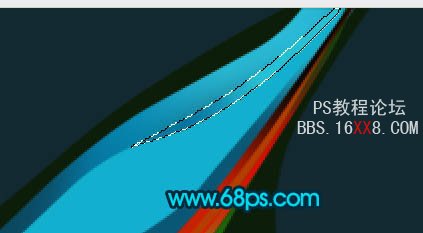
圖27
24、再用加深工具把當前圖層邊緣部分涂暗一點,效果如下圖。

圖28
25、新建一個圖層,用鋼筆勾出下圖所示的選區,填充顏色:#147A8A,拜年呀部分稍微加深一點。

圖29
26、新建一個圖層,用鋼筆工具勾出邊緣高光部分的選區,加上較亮的顏色。
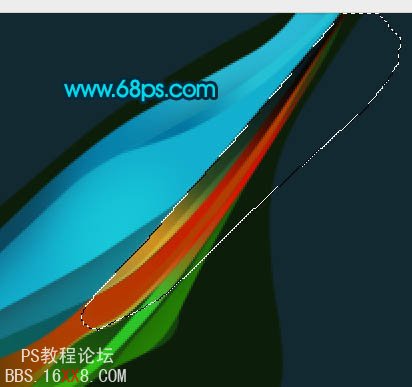
圖30
27、在圖層的最上面新建一個圖層,再適當加上一些高光,效果如圖31,32。

圖31

圖32
28、創建亮度/對比度調整圖層,參數設置如圖33,效果如圖34。

圖33

圖34
最后調整一下細節,再適當加上一些紋理背景,完成最終效果。


網友評論